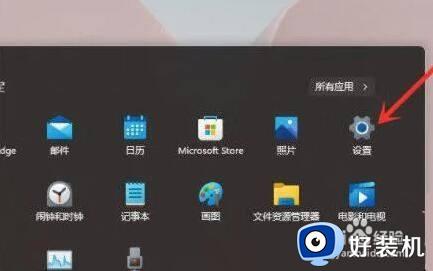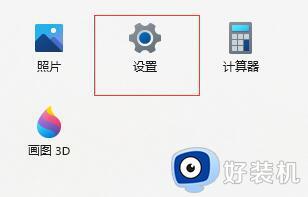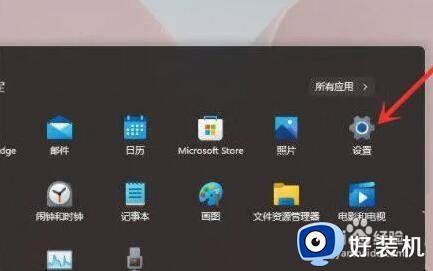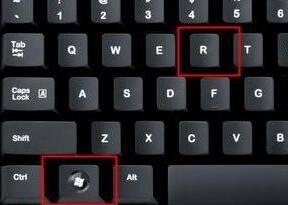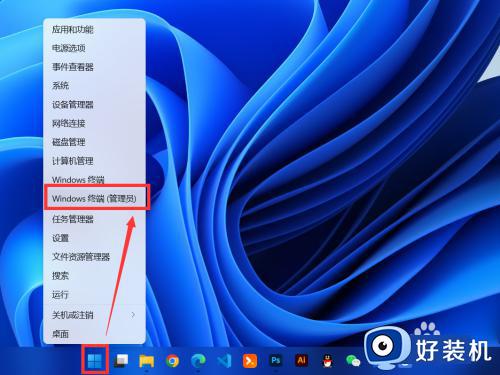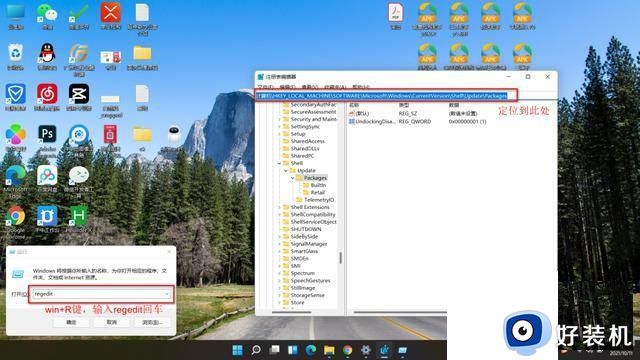win11右键菜单没反应怎么办 win11右键不出现菜单如何修复
时间:2022-09-14 09:15:53作者:xinxin
通常情况,我们在操作win11家庭版电脑的时候,总是会习惯性的在桌面上进行鼠标右键的刷新操作,然而近日有用户反馈自己在启动win11电脑进入桌面之后,想要进行右键刷新时却老是不出现菜单栏,那么win11右键菜单没反应怎么办呢?这里小编就来教大家win11右键不出现菜单修复方法。
具体方法:
1、首先我们按下键盘的“win”按钮,然后点击其中的“设置”。
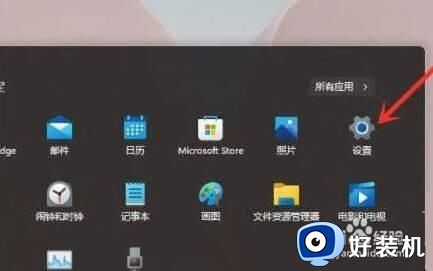
2、然后点击系统设置下方的“关于”。

3、然后在设备规格下方找到蓝色字体的“高级系统设置”。
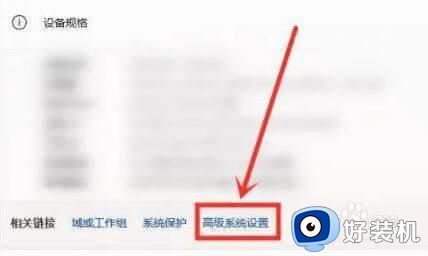
4、接着在性能选项中选择“设置”,如图所示。
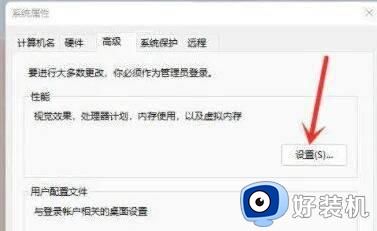
5、然后勾选“自定义”,然后勾选其中的“窗口内的动画控件和元素”,再点击“确定”即可。
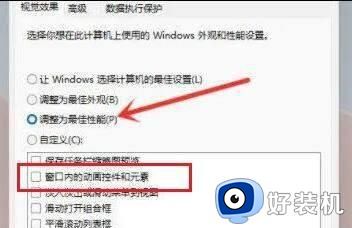
上述就是小编告诉大家的win11右键不出现菜单修复方法了,有遇到相同问题的用户可参考本文中介绍的步骤来进行修复,希望能够对大家有所帮助。